如何在 iPhone、iPad 和 Mac 之間同步 iMessage
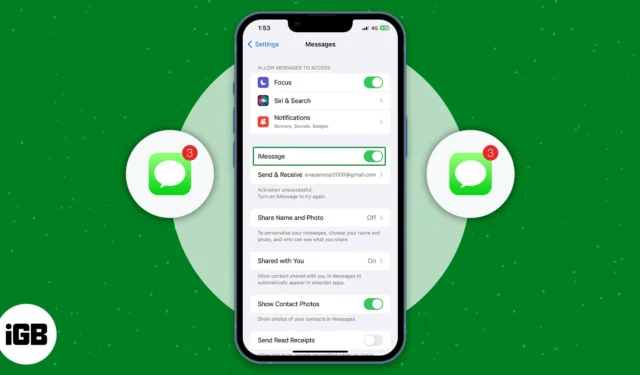
在 iPhone、iPad 和 Mac 之間同步 iMessage 的步驟:
- 檢查 iPhone、iPad 和 Mac 上是否使用相同的 Apple ID
- 確保您的所有 Apple 設備上均啟用了 iCloud 同步
您是否厭倦了不斷地使用多個設備來跟上 iMessage 上的對話?別再猶豫了!在這裡,我將向您展示如何在 iPhone、iPad 和 Mac 之間同步 iMessage,並分享 iMessage 不同步的解決方案。所以,告別丟失消息的沮喪吧!
- 在 iPhone 和 Mac 之間同步 iMessage 的先決條件
- 如何在 iPhone 和 iPad 上同步 iMessage
- 如何將 iMessage 同步到 Mac
- iMessage 無法在 iPhone 和 Mac 之間同步?修理它!
在 iPhone 和 Mac 之間同步 iMessage 的先決條件
您必須確保 iPhone、iPad 和 Mac 上使用相同的 Apple ID 才能同步 iMessage 中的消息。
- 打開設置。
- 點擊消息→發送和接收。
- 在“開始新對話”下選擇您的 Apple ID 地址。
- 選擇“接收要回复的 iMessages”下的所有地址。
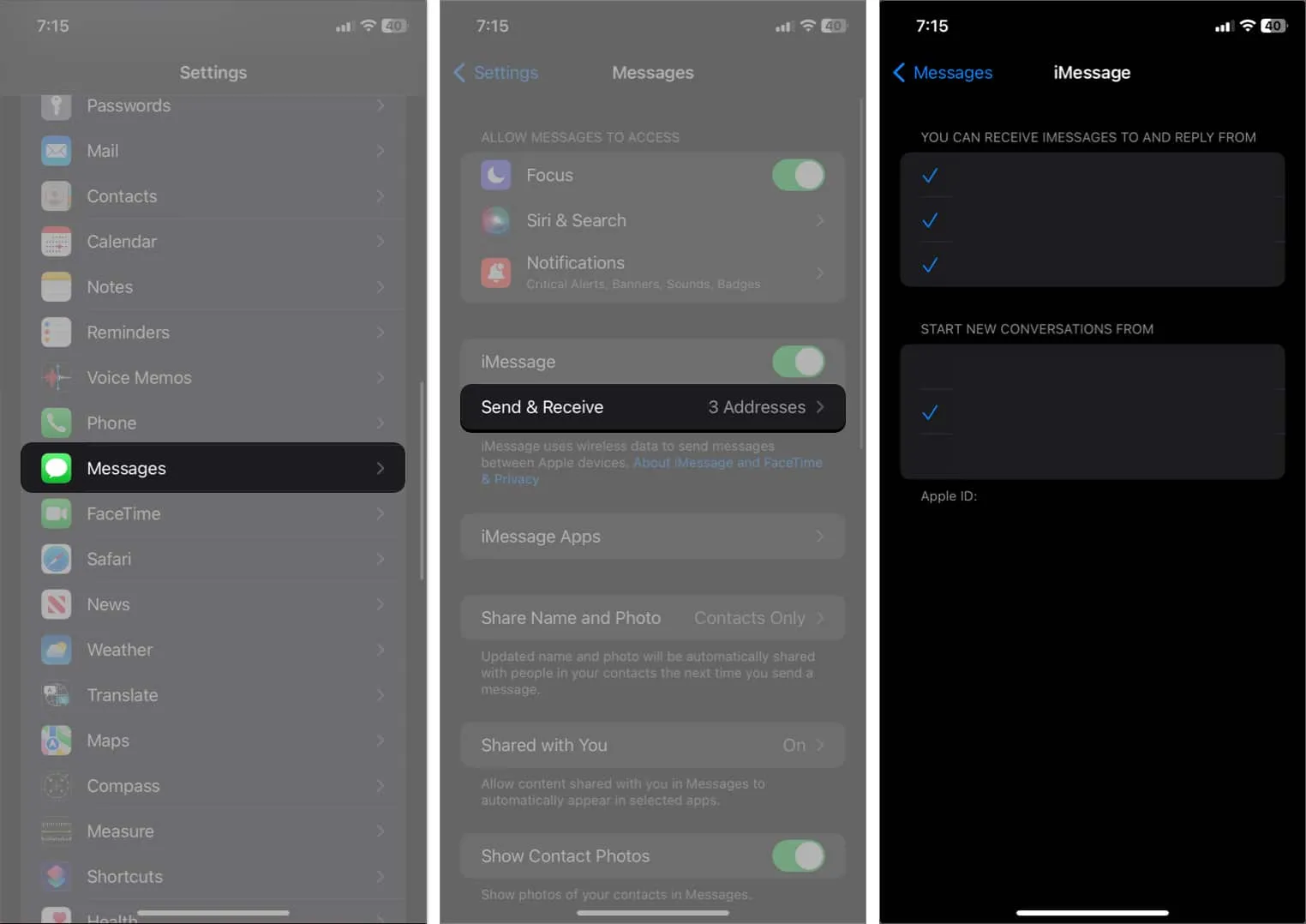
完成此操作後,如果您想在 iPhone 和 iPad 之間同步 iMessage,請移至 iPad 執行相同操作。除此之外,您還需要調整 iPhone 上的另一個設置才能在 Mac 上接收短信。
- 前往設置 → 消息。
- 選擇短信轉發。
- 打開Mac 的開關。
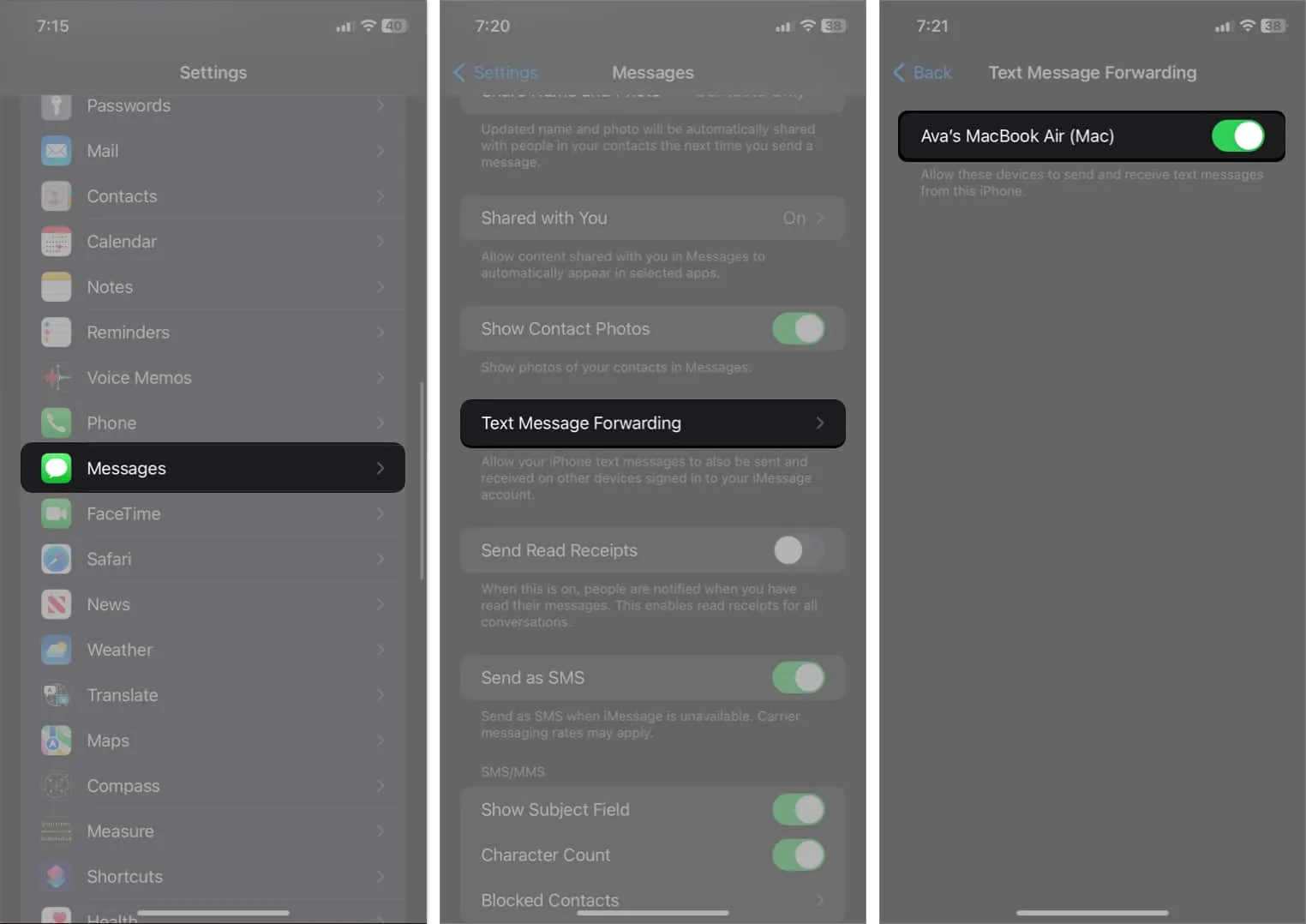
如何在 iPhone 和 iPad 上同步 iMessage
確保您的 Apple ID 在 iPhone、iPad 和 Mac 上相同後,請按照下面提到的方法在 iPhone、iPad 和 Mac 之間同步 iMessage。
在 iPhone 和 iPad 上切換 iMessage
如果您的 iPhone 或 iPad 已關閉,iMessage 可能無法在您的 iPhone 或 iPad 上運行。因此,同步功能將不起作用。
- 打開設置 →點擊消息。
- 打開iMessage。
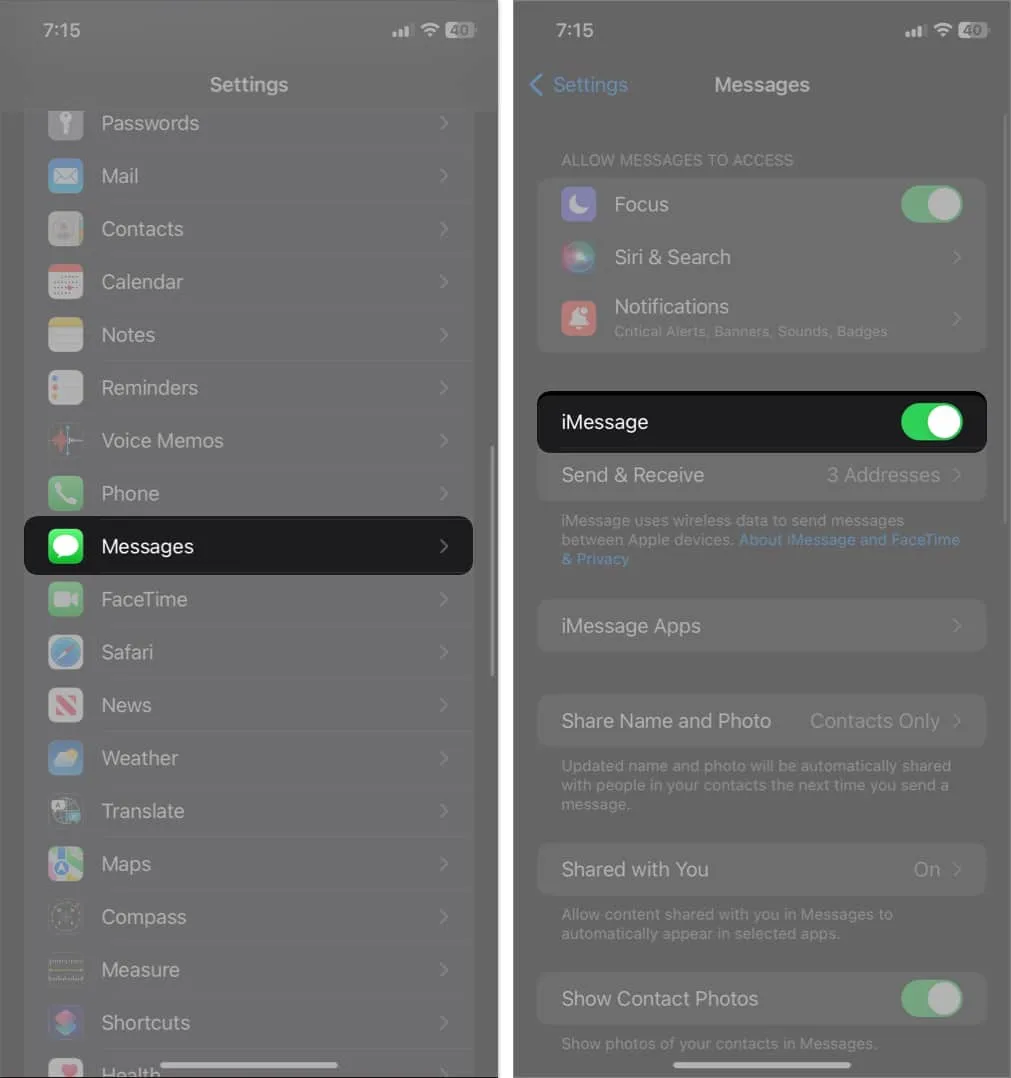
在 iCloud 上啟用 iMessage 同步
儘管打開了“消息”,但如果您尚未打開它,您可能仍然看不到iPhone 和 Mac 之間的消息同步。為了那個原因:
- 打開“設置” → 選擇您的Apple ID。
- 點擊iCloud →顯示全部。
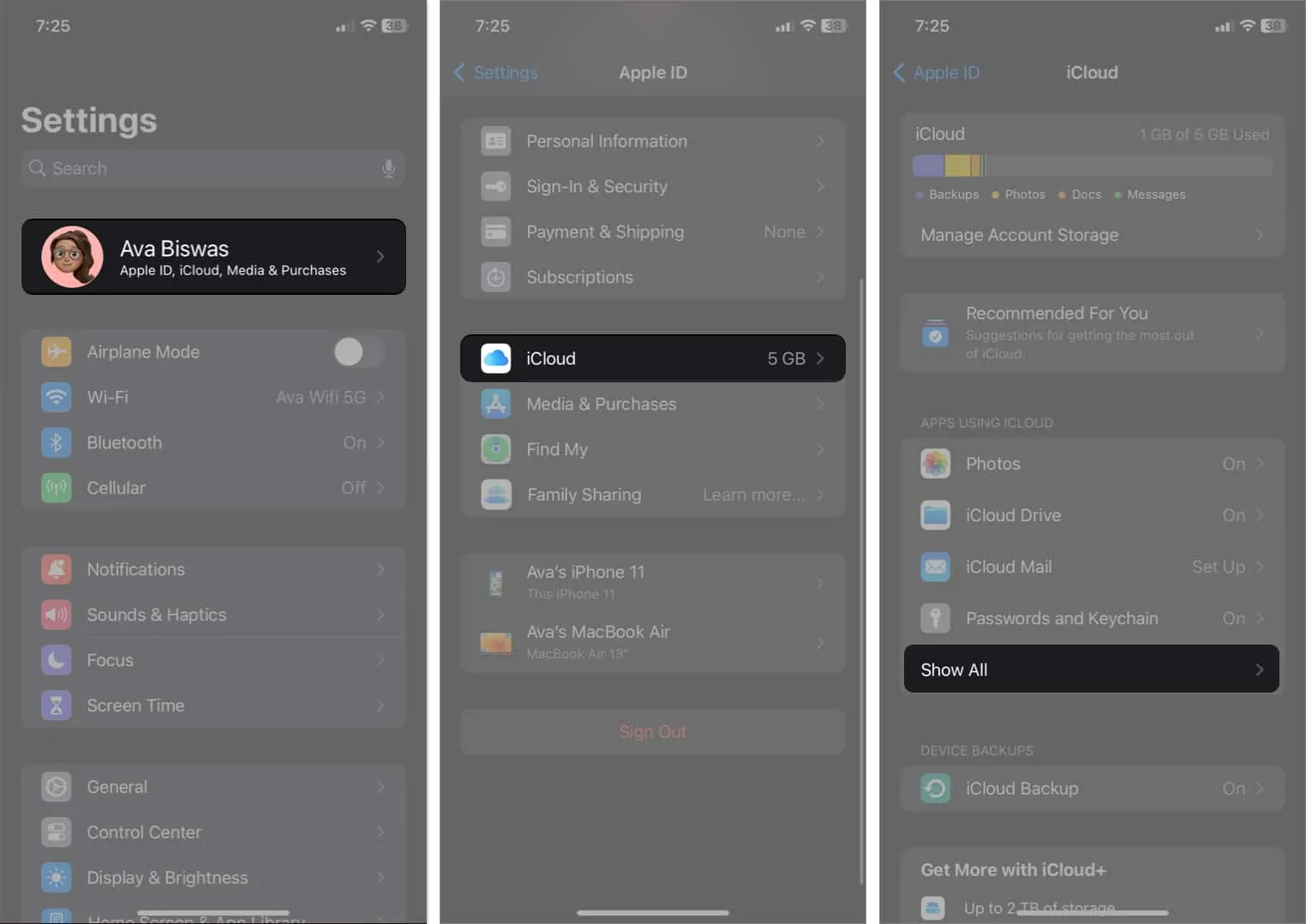
- 選擇消息。
- 打開“同步此 iPhone”。
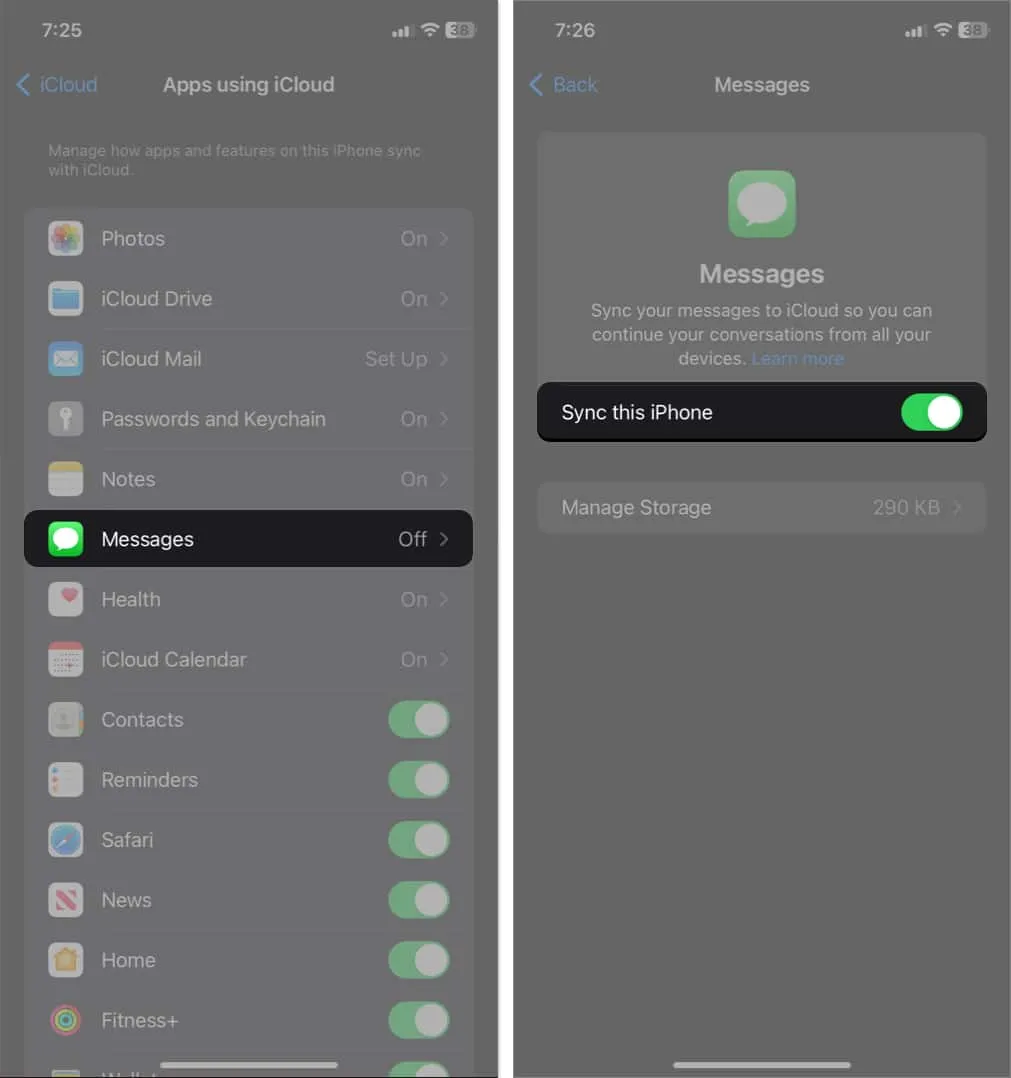
您需要等待 iMessage 與 iCloud 同步。完成後,您可以開始在其他 Apple 設備上訪問它。
如何將 iMessage 同步到 Mac
既然您已經確保同步功能在您的 iPhone 和 iPad 上正常工作,您還需要確保您的 Mac 與 iCloud 同步。
- 打開系統設置→點擊Apple ID →選擇iCloud
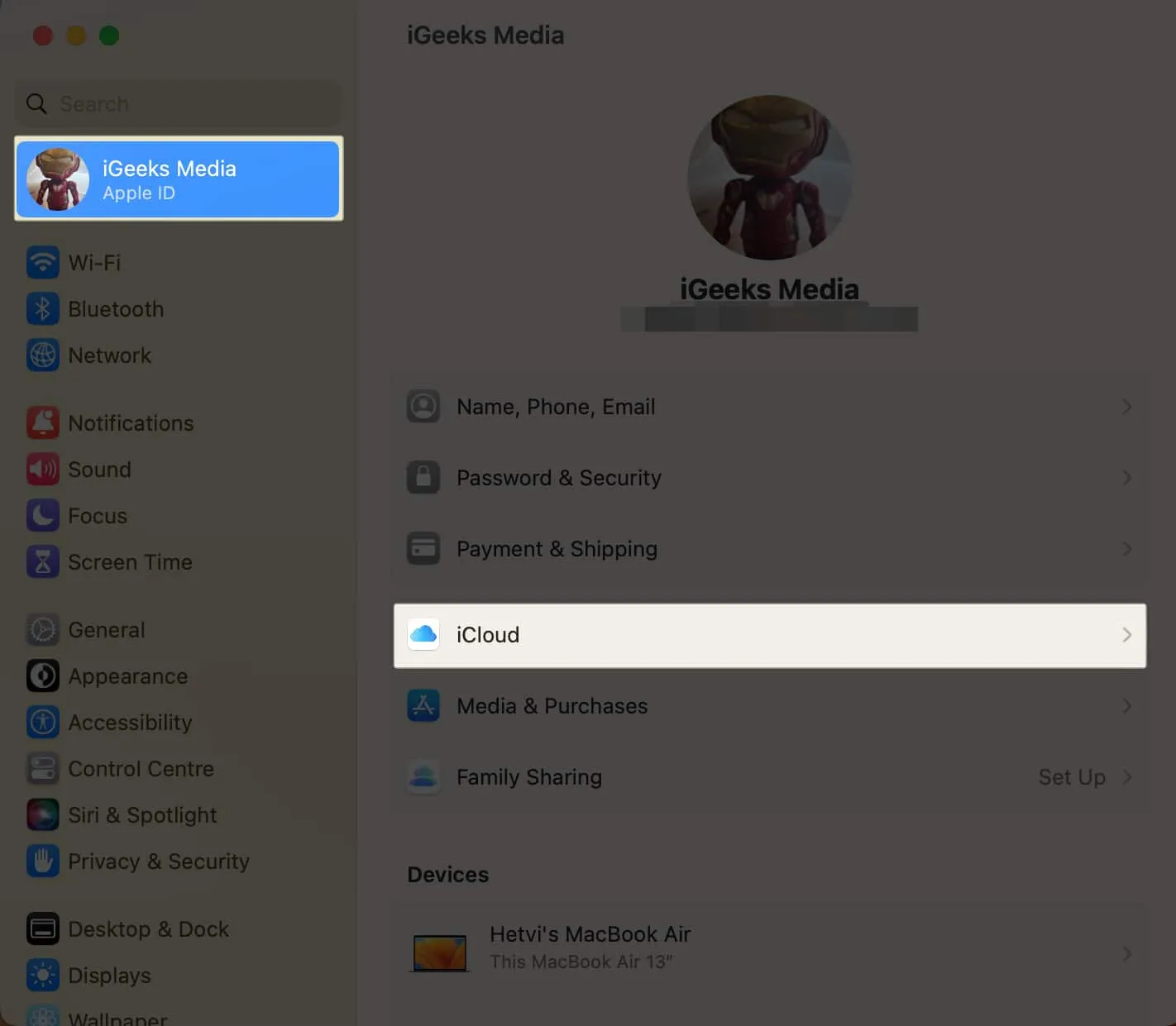
- 選擇iCloud 雲盤。
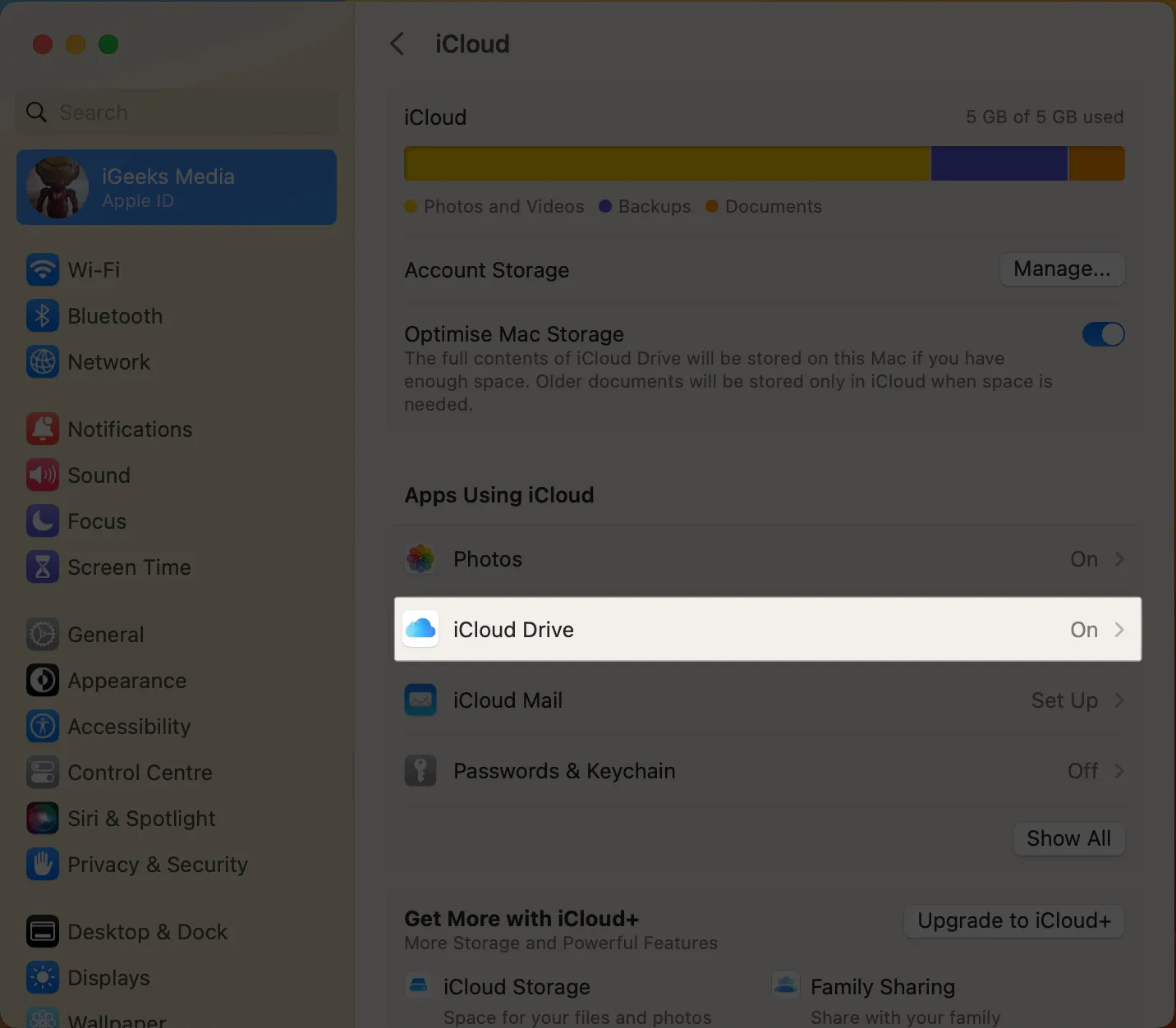
- 單擊“應用程序同步到 iCloud Drive”。
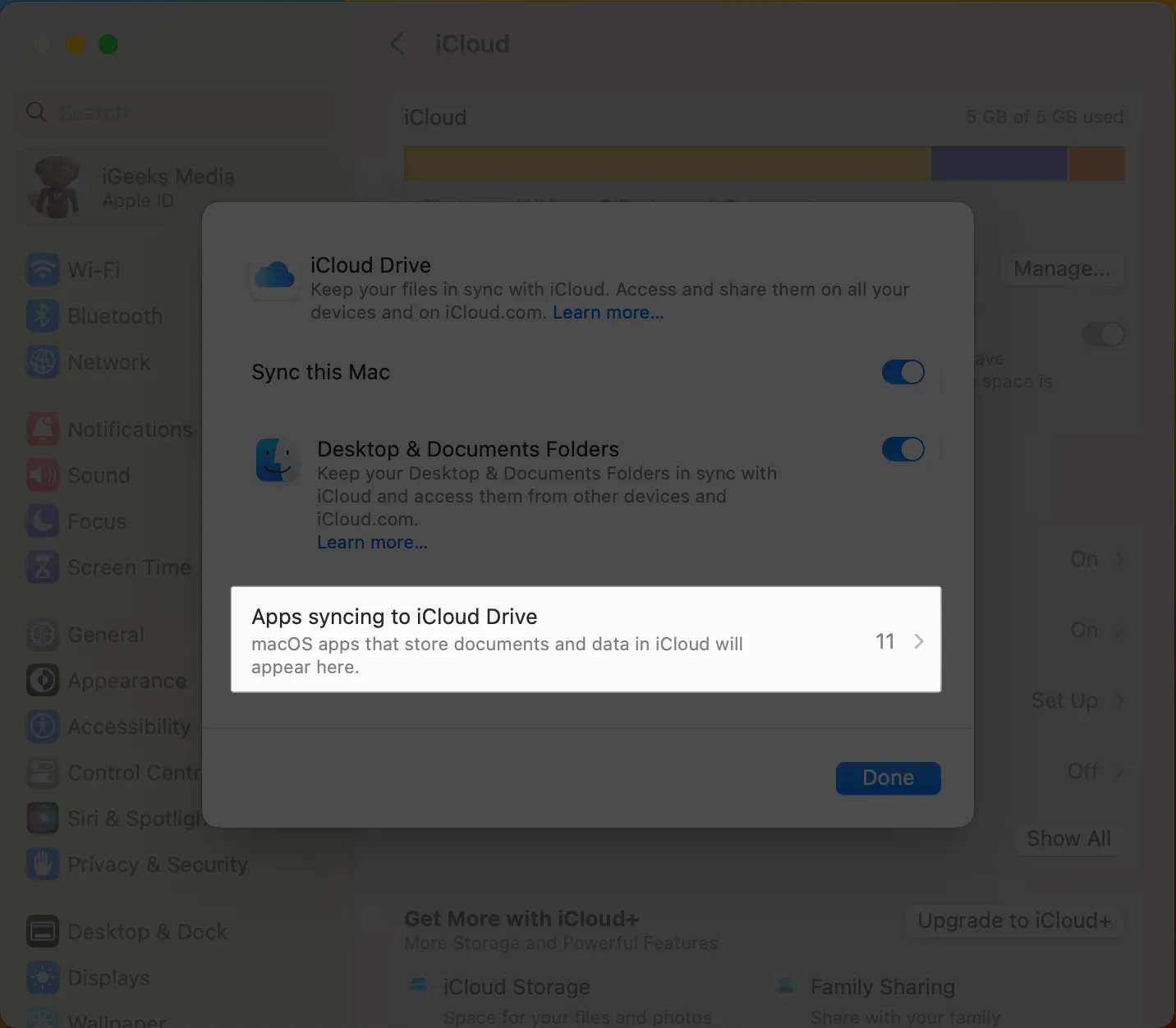
- 啟用消息→ 單擊“完成”。
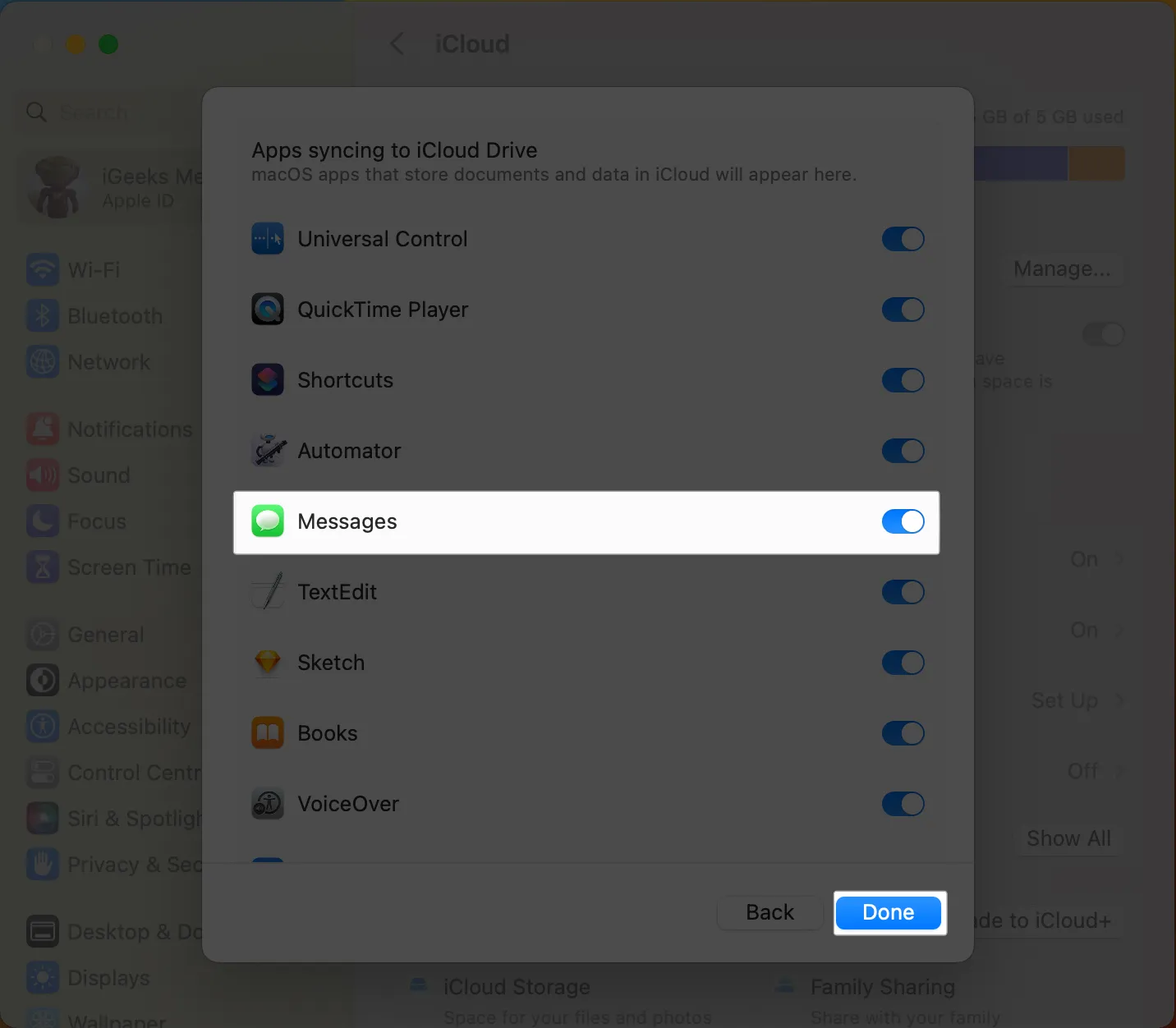
現在要在 iPhone 和 Mac 之間同步 iMessage:
- 在 Mac 上打開“消息”。
- 單擊菜單欄上的消息→ 選擇設置。
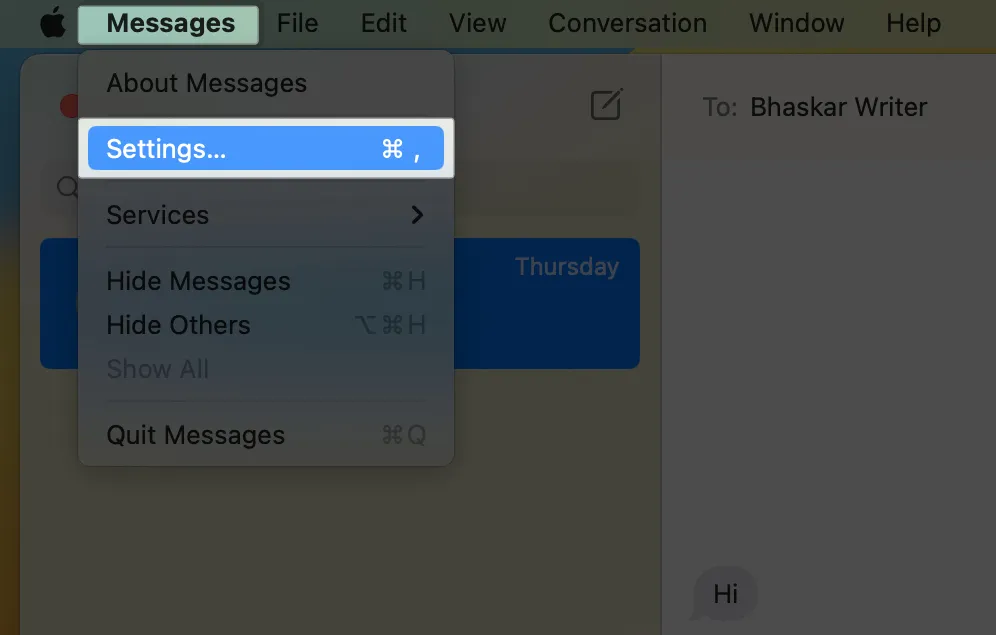
- 選擇iMessage。
- 允許在 iCloud 中啟用消息並選擇下面的所有地址。
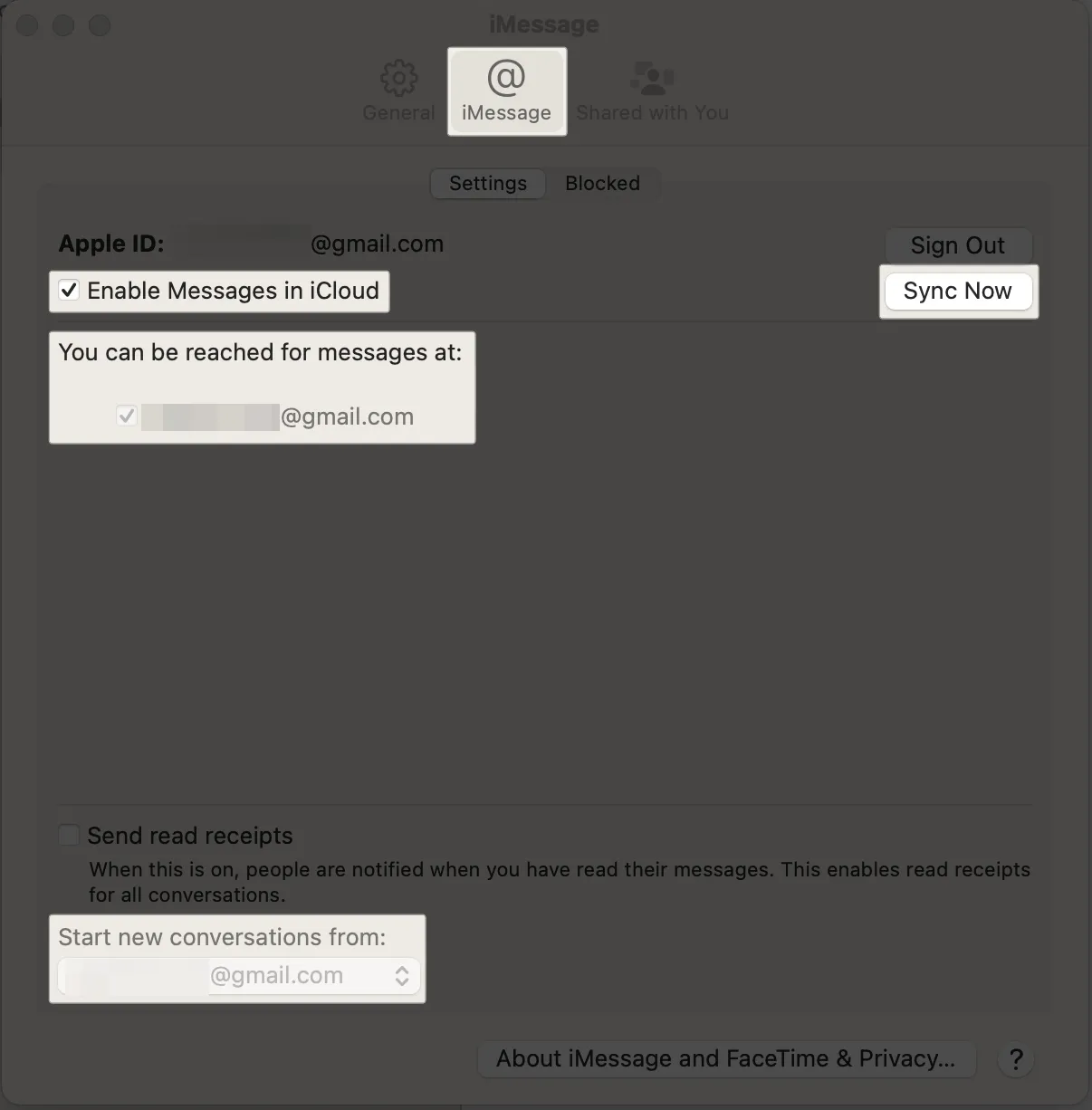
- 從“開始新對話”下拉列表中選擇在 iPhone 上選擇的 Apple ID 。
- 單擊立即同步。
iMessage 無法在 iPhone 和 Mac 之間同步?修理它!
如果您遇到 iMessage 仍未同步到 Mac,請按照以下故障排除步驟操作:
- 重新啟動設備:啟用 iMessage 同步並調整設置後,重新啟動 iPhone 和 Mac 一次。
- 註銷並登錄您的 Apple ID:啟用 iCloud 和 iMessage 同步後,在 Mac 上註銷您的 Apple ID,然後使用同一 Apple ID 重新登錄。
- 檢查互聯網連接:您的 iPhone 和 Mac 必須能夠訪問互聯網才能同步 iMessage。
- 啟用所有號碼和電子郵件:在“消息發送和接收”設置中,確保啟用 iPhone 和 Mac 上的所有號碼和電子郵件地址。
- 在 Mac 上註銷 iMessage:打開“消息” ,然後從菜單欄中選擇“消息” 。單擊“設置”。在 iMessage 下,點擊“註銷”。再次打開“信息”並輸入您的 Apple ID 憑據以登錄。
- 聯繫 Apple 支持:如果似乎不起作用,我建議聯繫 Apple 支持來解決您的同步問題。
常見問題解答
iCloud 和 iMessage 帳戶是否不同?
是的,iCloud 和 iMessage 是 Apple 提供的兩種不同的服務。您可以使用一個 Apple ID 登錄 iCloud,並使用另一個 Apple ID 使用 iMessage。
我可以有兩個用於 iMessage 的 Apple ID 嗎?
是的,您可以有多個 Apple ID 與 iMessage 配合使用。為此,您需要註銷一個 Apple ID,然後使用另一個 Apple ID 登錄。
在 Mac 上享受 iMessage!
通過上述步驟,我希望您能夠在 iPhone、iPad 和 Mac 上啟用同步。無論您在家、在工作還是在旅途中,無論您使用哪種設備,您都可以始終訪問重要的對話和媒體。如果您遇到任何問題,請在評論中提出。
探索更多……



發佈留言